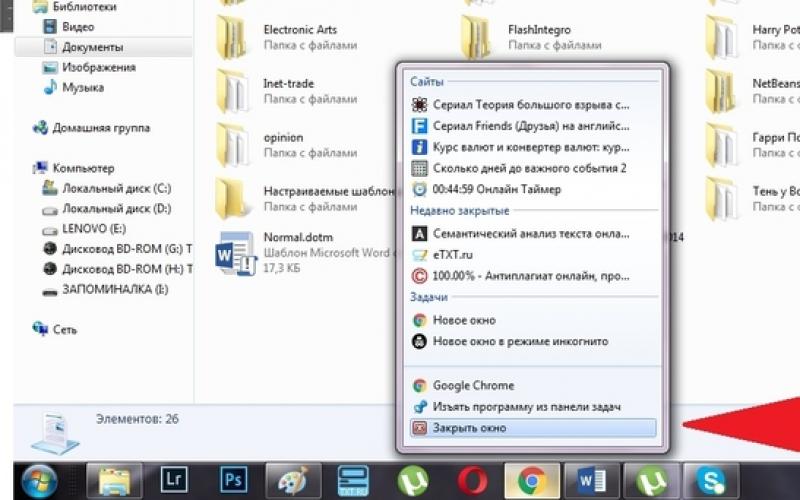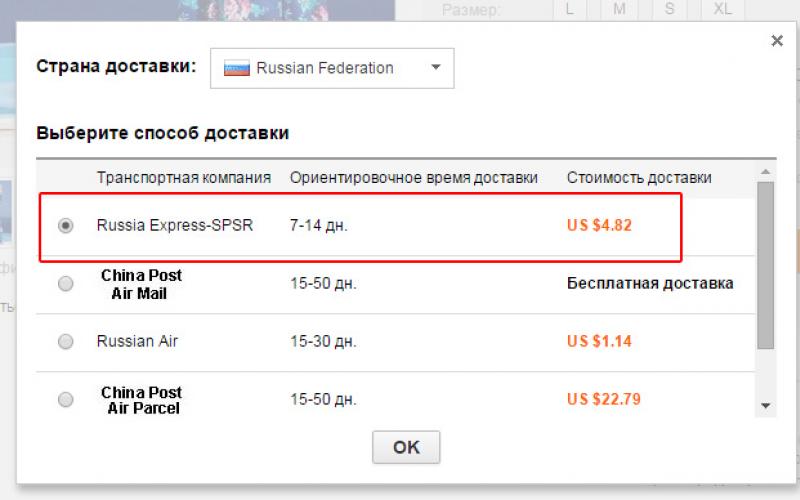Если вы загляните в подробности какого-либо приложения в операционной системе Android, то заметите там две кнопки – очистить кэш и стереть данные. Но знаете ли вы, в чем разница между двумя этими элементами, в каких случаях нужно применять один и другой? Об этом мы поговорим далее в этой статье.
Очистка кэша
Приложения для Android часто загружают в процессе своей работы данные из интернета. Например, изображения. И данные картинки попадают в кэш, чтобы при последующих запусках не загружать канал интернета, а показывать уже загруженную картинку с локального устройства. Это значительно ускоряет процесс отображения информации на экране, потому что приложению не нужно обращаться на сервер за картинкой, а потом ее загружать и показывать. В этом случае приложение сразу берет картинку из кэша (хранилища) и показывает вам. В случае использования мобильного интернета это также сэкономит существенное количество трафика, что немаловажно на пакетных тарифах.
Но иногда бывают случаи, когда кэшированные данные не совпадают с данными в сети. Иными словами, на вашем устройстве зарезервирована старая картинка и она отличается от той, что находится в настоящий момент на сервере. В других случаях бывает, что кэш какой-то программы переполнен и это может вызывать замедление работы приложения. В этих случаях можно произвести очистку кэша.
Для этого откройте:
- Настройки
- Приложения
- Выберите интересующую вас программу
- Хранилище
- Очистить кэш
Я демонстрирую пример на базе Android 7.1.2 на аппарате Nexus 5X. В вашем телефоне пункты могут называться немного иначе или кнопки очистки могут располагаться не в отдельном подпункте «Хранилище», а сразу после выбора приложения из списка. Все зависит от конкретной модели и версии операционной системы Android.
Удаление данных программ
По мере использования приложения загружают на устройство разные данные, которые впоследствии используются для работы программы. Рассмотрим на примере приложения-навигатора. При загрузке программы она не знает, в какой местности вы находитесь. После установки она определяет ваше местоположение и подгружает актуальную версию навигационной карты. Нужно это для того, чтобы программа как можно быстрее показала вам маршрут, а не загружала его из интернета.
В ряде случаев может случиться так, что какие-то данные потеряли актуальность. Например, вы переехали в другой город, приложение загрузило актуальную карту вашего нового местоположения, а вот старая карта осталась храниться в вашем телефоне. При этом карты зачастую занимают достаточно много места. Потому лучше удалить устаревшие данные. Это можно сделать иногда и в настройках приложения, а можно для этого использовать общее удаление всех данных (после приложение загрузит свежие актуальные данные снова).
Для этого откройте:
- Настройки
- Приложения
- Выберите интересующую программу
- Хранилище
- Стереть данные
Помните, что удалять все данные на постоянной основе не имеет смысла. Это замедлит работу приложения, увеличит интернет-трафик и сделает работу с приложением неудобным в целом. Потому лучше всего прибегать к таким чисткам только в случае необходимости или появления каких-либо проблем.
Потому иногда стоит всё-таки очищать кэш. Это, в свою очередь, снизит производительность и скорость работы приложений, но позволит освободить пару-тройку сотен мегабайт для других данных.
Какой бывает кэш в Android
В Android есть три вида кэш-памяти в зависимости от того, какие приложения его создают. И хранится он в разных местах.
Первый – кэш виртуальной машины Dalvik. Он так и называется – Dalvik-cache. Хранится он в собственном разделе во внутренней памяти устройства. Очистка его – занятие проблематичное, но безопасное.
Второй – кэш системных приложений и самой операционной системы Android. Он также хранится в своем собственном месте – разделе /cache во внутренней памяти. Являясь системным, этот кэш также хранит огромное количество важных данных, и его очистка может привести к проблемам с функциональностью устройства и установленных приложений, а также созданных аккаунтов.
Третий – кэш пользовательских приложений (то есть тех, которые были установлены владельцем устройства). Он хранится на карте памяти или во внутренней памяти. И его можно очистить совершенно безболезненно.

Системный и Dalvik кэш
Кэш системных приложений, операционной системы и виртуальной машины Dalvik лучше лишний раз не трогать. Там хранится не так уж много данных – в пределах нескольких десятков мегабайт. Но если очень уж хочется его очистить без отката в заводское состояние, то требуется зайти в рекавери и в этом меню выбрать wipe /cache и wipe /dalvik-cache.

Пользовательский кэш
Проще всего очистить пользовательский кэш. На современных версиях операционной системы Android (4.4 и старше) для этого даже есть специальная кнопка. Она находится в приложении «Настройки», в меню «Память», в пункте «Кэш». Стоит нажать на него – и система предложит очистить временные файлы всех приложений.
В более ранних версиях Android придется очищать кэш каждого приложения по отдельности. Для этого нужно зайти в «Настройки», там выбрать пункт «Приложения» и на открывшемся экране нажать на любое приложение.
В меню управления приложением можно найти пункт «Кэш», а там, в свою очередь, отыскать кнопку «Очистить кэш».

Где хранится пользовательский кэш в Android
Кэш пользовательских приложений хранится на внутреннем накопителе или на карте памяти. Для него выделена отдельная папка – Android. Но не стоит сразу же её удалять! В ней хранятся еще и данные приложений.
В ней имеется еще две папки — /data и /obb.
Дело в том, что данные приложений бывают двух типов – с разделением по отдельным файлам и с упаковкой в своеобразный архив. Пофайловые хранятся в /data. Архивированные – упаковка осуществляется в специальный формат.obb – в папке /obb. Потому, например, установка игр с кэшем предполагает копирование кэша в папку /obb.
Название каждой папки в этих каталогах соответствует полному наименованию приложения (которое выглядит как com.android.google.vending или подобным образом – название разнится для каждого приложения). И если вдруг какое-то приложение уже было деинсталлировано с устройства, а папка с его информацией осталась – можно смело удалять её.

Стоит ли удалять кэш?
Удаление кэша – процедура скорее бесполезная, чем необходимая. Она позволяет временно очистить пару-тройку сотен мегабайт данных. Однако они все равно потом будут созданы. Но при этом плавность работы, производительность приложений снизится, в отличие от объема передаваемых данных – он увеличится.
Что такое кэш? Можно ли очищать кэш приложений на телефоне андроиде? Да можно. Нужно ли очищать кэш на андроид? Нужно и ненужно.
Почему нужно и ненужно, и как поступать вам, определите, дочитав эту запись до конца, хотя принцип простой: очистив кеш получите больше памяти, но может снизится скорость доступа к данным.
Количество приложений, в большинство владельцев постоянно увеличивается. Иногда настолько велико, что приводит к замедлению системы.
Поэтому, вы должны избавляться от них периодически. В более новых версиях можете сделать это с помощью одной кнопки.
Зайдите в «Настройки», затем в закладку память, после чего в кэш данных. Вас спросят о том, хотите ли избавиться от всех данных.
Этот шаг можно настроить на периодическое автоматическое повторение, что должно помочь держать систему в хорошем состоянии.
Как работает кэш
Кэш память приложений в телефоне андроид является относительно небольшая по сравнению с объемом памяти смартфона или планшета?
Ее задача сократить время доступа для обработки данных и свести к минимуму нагрузку на оперативную память, чтобы сделать ее доступной для других устройств.
Она сокращает разрыва между ростом производительности и скоростью доступа к носителям данных.
Использование кэш памяти имеет два преимущества: сокращение времени доступа и более эффективного использования с помощью встроенного алгоритма интеллектуального хранения данных.
Контроллер памяти определяет последовательность часто повторяющихся операций и в ходе выполнения перехватывает их и заменяет данными из кэша.
Таким образом, процессор сохраняет долгий путь доступа к основной памяти. Цикл в кэше выполняется во много раз быстрее, чем если бы оно было взято из основной памяти.
Что случится если удалить кеш
Ничего не случится, если вы удалите кеш памяти. Она представляет собой набор данных, которые являются «калькой» исходных значений, хранящихся в другом месте.
Другими словами, кэш является временным хранилищем, где часто используемые данные и могут быть сохранены для быстрого доступа к ним.
Кэширование устройств андроид является технологией, основанной на подсистеме памяти. Основная цель ускорить ваш андроид, чтобы выполнять задачи гораздо быстрее.
Чтобы в будущем вы больше не заморачивались с очисткой кэша, рекомендую воспользоваться отличным вариантом
Чтобы понять основную концепцию кэширования, посмотрите на простой пример работы библиотекаря.
Когда приходит первый клиент за книгой, библиотекарь идет на склад и возвращается к прилавку с книгой чтобы дать ее клиенту.
Позже, клиент возвращается, чтобы вернуть книгу. Библиотекарь берет книгу относит на склад, возвращается к прилавку и ждет другого клиента.
Давайте предположим, что следующему клиенту, понадобилась именно эта же книга. Библиотекарь должен вернуться на склад обратно, чтобы опять взять книгу, и отнести новому клиенту.
Согласно этой модели, библиотекарь должен делать полный путь, чтобы приносить каждую книгу. Давайте нацепим на библиотекаря кэш – дадим ему рюкзак, в котором он сможет хранить 10 книг.
В этот рюкзак, он будет ставить книги, которые возвращают клиенты — максимум 10. Теперь, когда придет другой клиент, все что потребуется от библиотекаря, это взять книгу из рюкзака и дать клиенту, поэтому клиент обслуживается быстрее.
Примерно все так работает и на телефоне андроид. Как видите от объёма и очистки также многое зависит – уменьшается скорость обслуживания, в нашем случае это производительность системы андроида.
Поэтому вывод такой: очищать кэш на андроиде можно, но нужно ли его очищать – решать только вам. Успехов.
Кэш - это временные файлы, которые накапливаются в процессе работы приложения. В кэш сохраняются скачанные из интернета файлы, а также промежуточные результаты работы приложения. Если активно пользоваться приложением на протяжении длительного отрезка времени, то объем кэша может достигнуть нескольких гигабайт. В данной статье мы расскажем о том, как очистить кэш на Android и освободить занятую им память под другие нужды.
Как очистить кэш на старых версиях Android
Самый простой способ очистки кэша на Андроид это очистка через Настройки Андроида. Для этого нужно открыть приложение «Настройки» и открыть раздал «Приложения» либо «Диспетчер приложений».
В данном разделе настроек вы увидите список всех установленных на Андроид приложений. В этом списке вам нужно найти приложение, кэш которого вы хотите очистить, и открыть его.
В результате перед вами появится страница с системной информацией о выбранном приложении. В старых версиях Андроид, прямо здесь находится кнопка «Очистить кэш», с помощью которой можно очистить кэш для данного приложения.
Как очистить кэш на Android 6.0, 7.0 и более новых
Если же у вас одна из последних версий Андроид, например, Андроид 6.0 или 7.0, то на странице с информацией о приложении у вас не будет кнопки «Очистить кэш». В этом случае вам нужно сначала открыть подраздел «Хранилище».

И уже в подразделе «Хранилище» нажать на кнопку «Очистить кэш».

Очистка кэша происходит сразу после нажатия на кнопку, без каких-либо дополнительных предупреждений. Поэтому нажимайте на нее только тогда, когда действительно хотите очистить кэш приложения.
Как очистить кэш с помощью сторонних приложений
Также вы можете очистить кэш с помощью сторонних приложений. Таких приложений достаточно много в Play Market и их легко найти по поисковому запросу «Cache cleaner». Например, можно использовать приложение от разработчика Xllusion. С помощью данного приложения можно очистить кэш сразу для всех приложений, установленных на Андроид. Все что нужно сделать, это запустить приложение и нажать на кнопку «Очистить все».

Если нужно очистить кэш только для некоторых выбранных приложений, то можно воспользоваться приложением .
Что значит очистить кэш в телефоне? Этот вопрос часто задают пользователи смартфонов. Каждое приложение настроено таким образом, чтобы максимально сократить нагрузку на операционную систему и при этом быстро работать. Для этого устанавливаются некоторые файлы на карту памяти. Нужно ли периодически очищать кеш-память? Личное дело каждого. Однако надо понимать, что при заполнении хранилища, аппарат может работать со сбоями. Также при установке новых приложений может не хватить памяти.
В некоторых телефонах производитель уже предусмотрел в настройках способ очистки кэш. Однако есть и такие модели, в которых сделать это быстро не получится. Давайте рассмотрим несколько способов.
На телефоне через меню настроек? Для того чтобы ускорить работу аппарата, понадобится удалить файлы мобильных браузеров. Пользователь должен через главное меню зайти в раздел WAP. В нем найти пункт «Настройки» и активировать команду «Очистить кеш-память». После этого рекомендуется вернуться назад и выбрать строку «Удалить файлы cookies», которые также могут замедлять работу гаджета.
Opera
Как на телефоне очистить кэш, если установлены четвертая или пятая версии браузера «Опера»? Для данной процедуры необходимо войти в настройки. После чего найти вкладку Settings Privacy. В ней выбрать команды Delete history (удалить историю) и Delete cookies (удалить cookies).
Если на телефоне установлена Opera mini, то нужно использовать другой способ. Из вкладки «Инструменты» перейти в «Параметры». В нем найти команду «Очистить cookies» и активировать ее. По окончании перезагрузить аппарат.

HTC Sensation
Как очистить кэш на телефоне HTC Sensation? Вышеописанные способы для данной модели не подходят. Пользователю необходимо проделать следующий алгоритм действий. Через главный экран зайти в меню. В нем выбрать вкладку «Память». После чего откроется список, в котором будет пункт «Внутренний накопитель». Здесь активировать ссылку «Освободить больше места». Далее пользователю будет представлен перечень приложений, где необходимо очисть кэш. Сделав выбор, подтвердить кнопкой «Далее». После этого система выполнит запрограммированную команду.
Приложение Google Play
В настоящее время большинство владельцев смартфонов часто пользуются Google Play. По этой причине необходимо знать, как очисть кэш-память не только приложения, но и менеджера загрузок. Данные действия совершаются в меню настроек. В нем открывается пункт «Приложения» и выбирается вкладка «Управление приложениями». Для отображения всех программ, установленных на телефоне, пользователь должен нажать кнопку «Все». В открывшемся списке поставить галочку напротив Google Play и активировать команды: первая - «Стереть данные», вторая - «Удалить кеш». Такой алгоритм используется и для очистки файлов менеджера загрузок.
Как на телефоне очистить кэш с помощью Clean Master?
Для очистки кэша продвинутые пользователи рекомендуют воспользоваться мобильной версией популярной программы CCleaner. Приложение имеет широкий набор опций. Кроме очистки памяти, можно закрыть все приложения, работающие в контролировать расход заряда аккумулятора и др.
Как работать с приложением?
- Установить на смартфон.
- Запустить утилиту.
- Войти в пункт «Мусор».
- Активировать команду «Очистить».

Cache Clear - программа для очистки кэш-памяти
Как на телефоне очистить кэш при помощи программы Cache Clear?
- Скачать приложение на аппарат.
- Открыть программу.
- Для быстрой очистки выбрать команду «Все».
- Подтвердить действие.
В случае если необходимо очисть кэш только в нескольких приложениях, тогда вместо команды «Все» нажать на кнопку «Кеш». В открывшемся списке на экране выбрать определенные программы и активировать ссылку «Очистить».
В Cache Clear предусмотрена автоматическая опция - «Автоочистка». Она позволяет запрограммировать временной интервал, через который будет осуществляться очистка кэша аппаратом без участия пользователя.